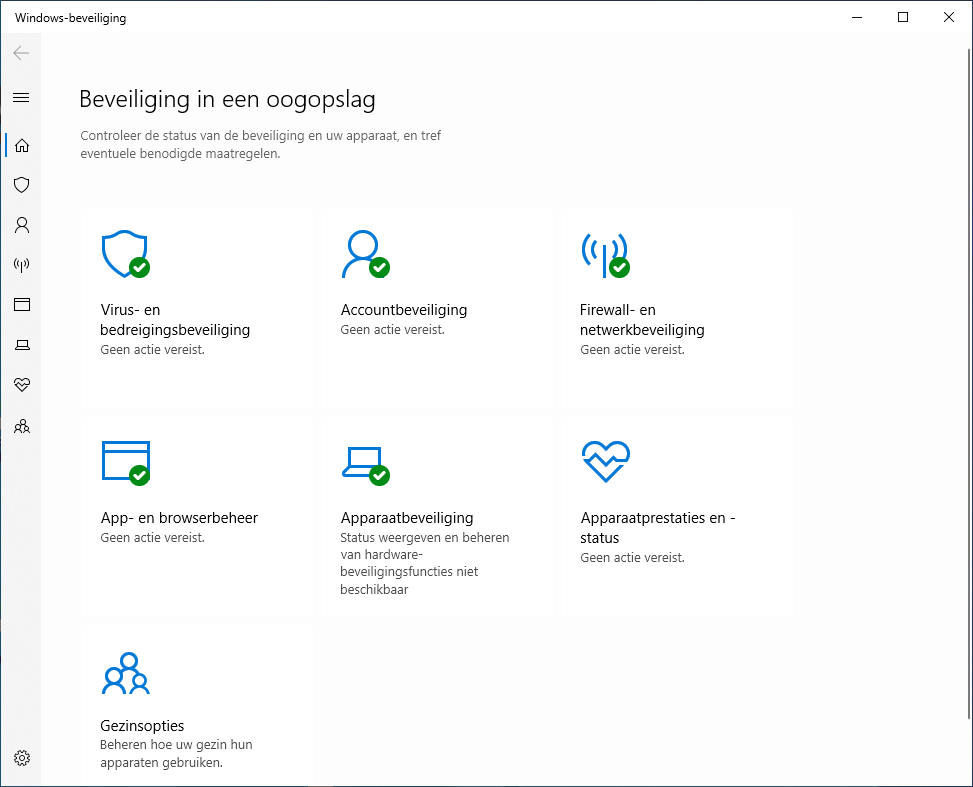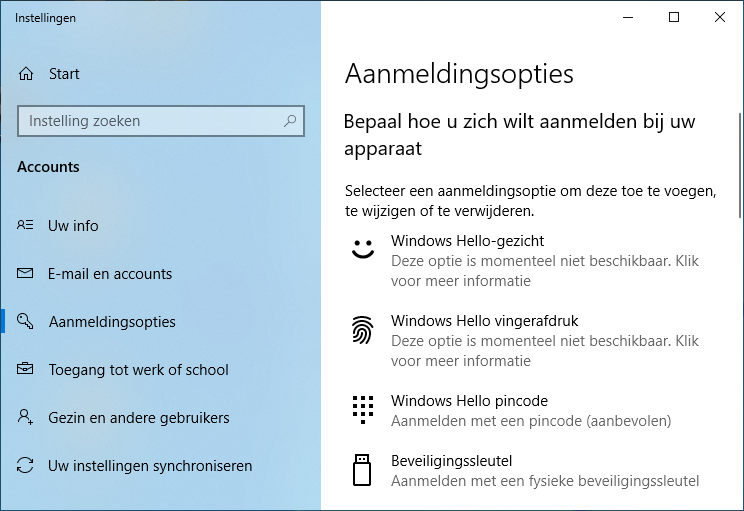Is Windows 10 veilig of niet? Windows heeft geen goede naam, maar een blik op de beveiligingsopties laat zien dat hackers het moeilijker hebben dan ooit. Gebruik ze om veilig te blijven.
Windows is het meest aangevallen besturingssysteem. Hackers richten zich nu eenmaal op het grootste doelwit. Microsoft doet zijn best om Windows veilig te maken, maar ‘zo veilig mogelijk’ houdt wel een flinke slag om de arm in.
Windows is een platform dat gebruikers veel vrijheden biedt. Moderne beveiligingsconcepten zoals bij iOS, waarbij gebruikers alleen door Apple gecontroleerde software mogen uitvoeren, vallen bij trouwe Windows-gebruikers niet in goede aarde.
We bekijken kort de beveiligingsopties van Windows 10. Wil je meer van je digitale wereld beveiligen dan alleen Windows, kijk dan ook naar onze security-checklist.